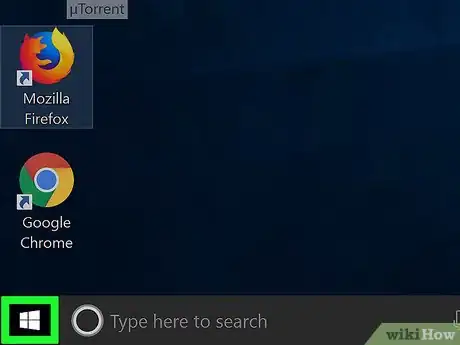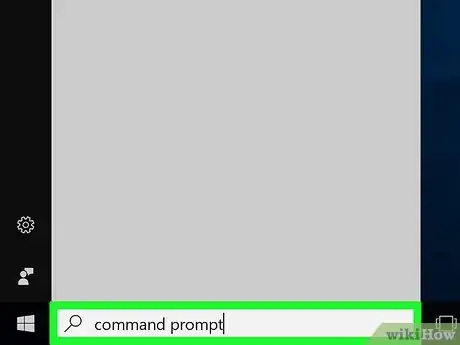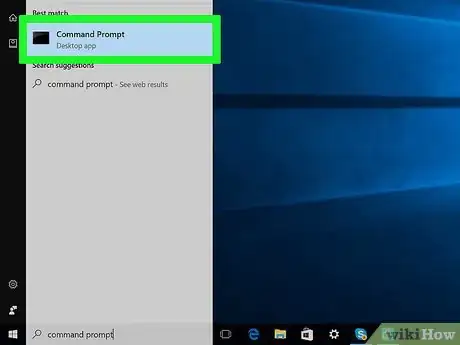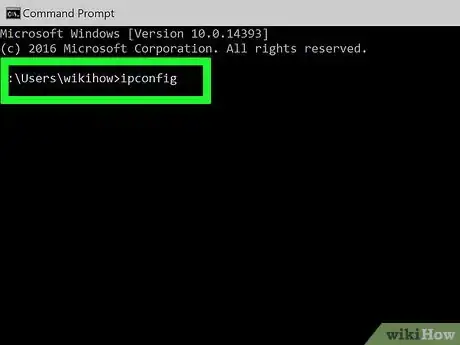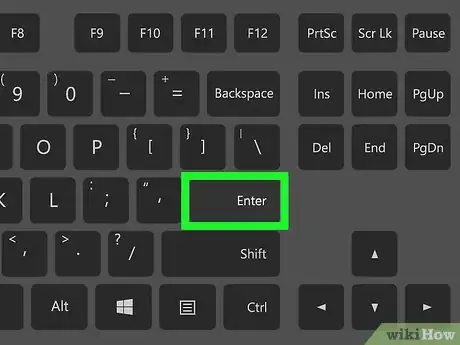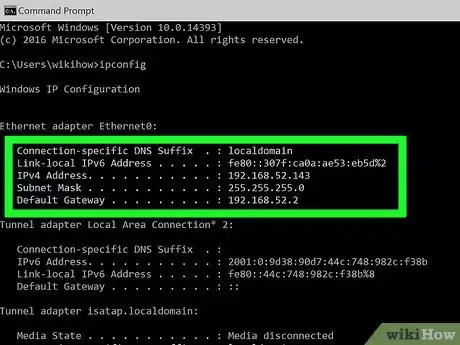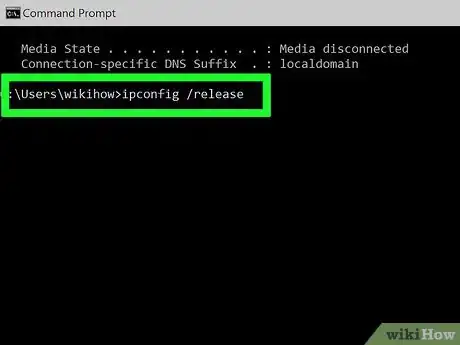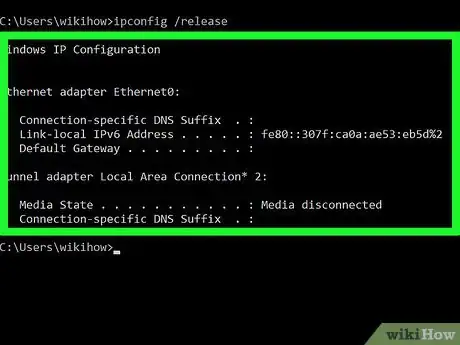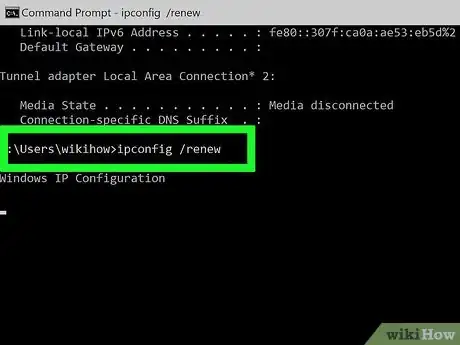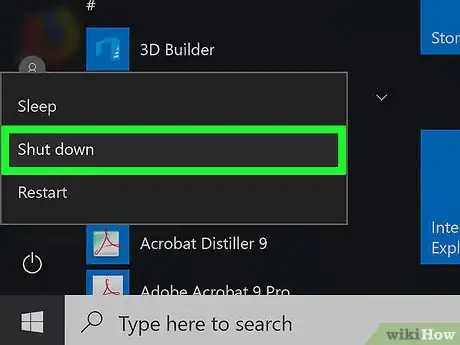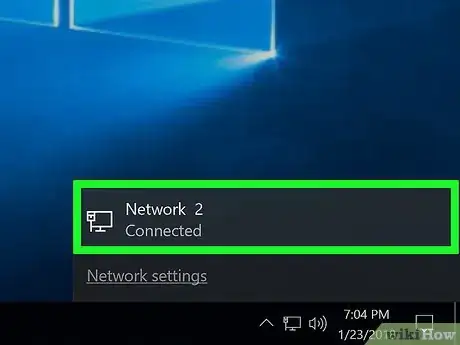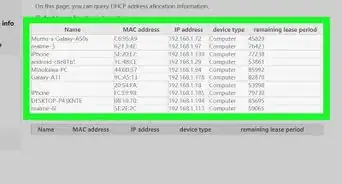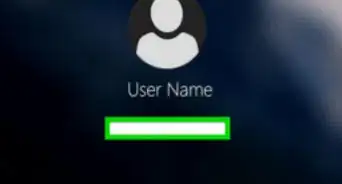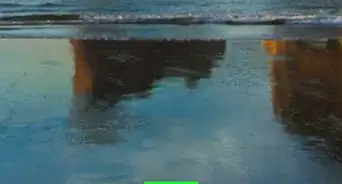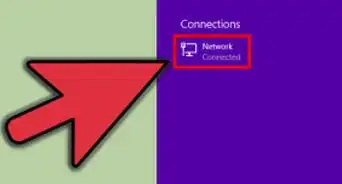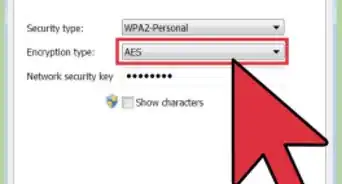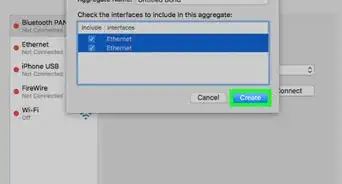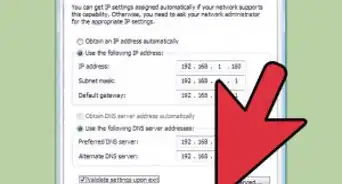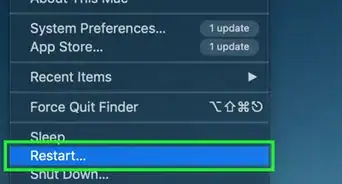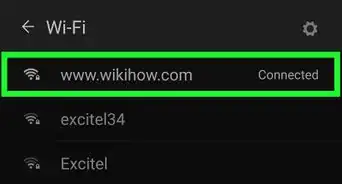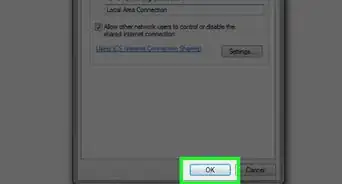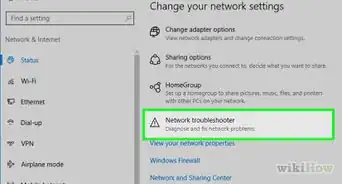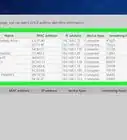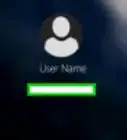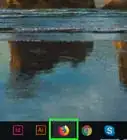Cet article a été coécrit par Yaffet Meshesha. Yaffet Meshesha est spécialiste en informatique. Il a créé Techy, un service complet de collecte, de réparation et de livraison d'ordinateurs. Yaffet a plus de huit ans d'expérience, et il est spécialisé dans la réparation d'ordinateurs et le soutien technique. Techy a été présenté sur TechCrunch et Time.
Cet article a été consulté 49 936 fois.
Le rafraichissement de l'adresse IP de votre ordinateur pourra vous aider à résoudre les problèmes de réseau ou de connexion lorsque vous changerez de routeur ou de réseau. Si cette mesure n'est pas suffisante pour venir à bout de ces problèmes sur votre réseau domestique, vous pourrez aussi redémarrer votre routeur.
Étapes
Méthode 1
Méthode 1 sur 2:Utiliser la ligne de commande
-
1
-
2Saisissez console de commande. Le système se mettra à la recherche de l'exécutable correspondant à la console de commande.
-
3
-
4Tapez ipconfig. Cette commande a pour rôle de vous donner les informations concernant l'adressage IP de votre ordinateur.
-
5Pressez la touche Entrée de votre clavier. Cela exécutera la commande entrée précédemment. Après une courte attente, vous verrez s'afficher les informations recherchées.
-
6Déterminez l'adresse IP de votre ordinateur. À droite de Adresse IPv4, vous pourrez lire une suite de quatre nombres affichés sous la forme 123.456.7.8. Il s'agit de l'adresse IP actuelle de votre ordinateur. Le nombre final représente le rang occupé par votre PC dans le réseau où il est situé.
- Lorsque vous rafraichissez l'adresse IP de votre ordinateur, seul le dernier de ces quatre nombres sera modifié, et il se peut même qu'il reste identique à ce qu'il était avant le rafraichissement.
-
7Entrez la commande de libération de l'adresse IP. Tapez ipconfig /release à la suite de l'invite de la ligne de commande et pressez la touche Entrée de votre clavier. Cela aura pour résultat de libérer l'adresse IP de votre ordinateur et il pourra en obtenir une nouvelle du serveur DHCP du routeur duquel il dépend .
-
8Attendez quelques minutes. Afin de permettre au routeur de réordonner correctement la table des adresses des matériels qui lui sont connectés, vous devrez attendre environ cinq minutes avant le renouvèlement de l'adresse IP de votre ordinateur.
- Passez outre à cette étape si vous êtes pressé.
-
9Entrez la commande de renouvèlement d'adresse IP. Entrez ipconfig /renew à la suite de l'invite de la ligne de commande. Une nouvelle adresse IP sera attribuée à votre ordinateur après quelques secondes d'attente et votre connexion à Internet sera rétablie .
- Ne vous faites aucun souci si l'adresse IP de votre ordinateur n'a pas changé. Cela veut juste dire que la meilleure adresse qu'il était possible d'attribuer à votre PC est celle qu'il avait auparavant.
- Arrivé à ce point, votre adresse IP a été rafraichie et vous pouvez fermer la console de commande.
Publicité
Méthode 2
Méthode 2 sur 2:Redémarrer un réseau personnel
-
1Éteignez votre ordinateur. Ouvrez le menu de démarrage de Windows, cliquez sur l'icône de mise hors tension . Cliquez l'option Éteindre qui se trouve dans le menu résultant.
- Votre ordinateur doit être complètement éteint afin que ses mémoires soient vidées de leur contenu résiduel pour que cette méthode fonctionne. Il est même conseillé de le débrancher complètement de sa prise d'alimentation ou de lui enlever sa batterie s'il s'agit d'un portable.
-
2Déconnectez le câble d'alimentation de votre modem. Laissez-le complètement déconnecté de toute source d'alimentation pendant au moins 10 secondes. Cette façon de faire garantit que plus aucune tension résiduelle n'alimentera les circuits de mémoire du routeur dans lesquels pourraient se maintenir certains paramètres si vous ne respectez pas ce délai. Elle est de loin préférable à un simple appui sur le bouton de mise sous tension et est recommandée par les experts [1] .
-
3Déconnectez votre routeur. Vérifiez que le câble d'alimentation mural de votre routeur est complètement déconnecté ainsi que la liaison avec le modem s'il y en a un.
-
4Laissez l'ensemble déconnecté le plus longtemps est possible. Deux heures seront un minimum, et si ce n'est pas gênant, laissez vos appareils déconnectés pour la durée de la nuit.
- Cette façon de faire est classique pour résoudre les problèmes de réseau. On l'appelle cycle d'alimentation complet.
-
5Reconnectez le routeur et le modem. Soyez patient(e) parce que quelques minutes peuvent s'écouler avant que les deux appareils ne se reconnectent à Internet. Vous pourrez constater la progression de la reconnexion à l'activité des voyants du routeur. Un voyant nommé En ligne ou On line doit s'allumer à la fin du cycle.
-
6
-
7Connectez-vous au réseau. Vous aurez besoin de l'identificateur et du mot de passe qui ont été assignés en sortie d'usine à votre routeur ou à votre modem. Vous les trouverez normalement inscrits sur une étiquette au dos de l'appareil sous la rubrique LAN access s'ils n'ont jamais été modifiés. Lorsque vous arriverez à vous connecter, votre ordinateur se verra assigner une nouvelle adresse IP locale par le serveur DHCP du routeur.Publicité
Conseils
- Les méthodes données ci-dessus ne changeront l'adresse IP de votre PC que sur le réseau local ou LAN (Local Area Network), dans lequel est intégré votre ordinateur. Cette adresse locale est assignée à votre ordinateur par le serveur DHCP (Dynamic Host Configuration Protocol), de votre routeur qui est placé en tête de votre réseau local, l'isolant ainsi du monde extérieur en ne résolvant que les connexions sollicitées par votre PC ou par les autres ordinateurs du réseau. Un changement d'adresse IP visible depuis le monde extérieur ou WAN (Wide Area Network) ne pourra être réalisé qu'au niveau du serveur de votre fournisseur d'accès à Internet et n'est donc techniquement pas de votre ressort.
- Pour essayer d'accéder à un site web bloqué, vous devrez utiliser un VPN (Virtual Private Network), ou un serveur proxy.
- Certains fournisseurs d'accès à Internet assignent des adresses IP statiques sur la base de l'identification MAC du matériel connecté. Cette adresse MAC est un identifiant unique qui permet d'autoriser l'accès à un réseau pour le seul équipement portant cette identification. Il s'agit d'une sécurité additionnelle destinée à empêcher le vol de connexion, et même si vous disposez des identifiants et mots de passe pour vous connecter localement, le routeur vous refusera l'accès au réseau dont il a la charge parce qu'il ne reconnait pas l'adresse MAC de l'équipement que vous voulez lui appairer. Si cette connexion sélective est gérée par l'administrateur de votre réseau local ou celui de votre fournisseur d'accès à Internet, vous devrez lui demander un changement d'adresse IP statique pour être en mesure de vous connecter.
Avertissements
- Le rafraichissement d'une adresse IP ne résout pas forcément tous les ennuis de connexion à un réseau. Si vous êtes toujours confronté à des problèmes de cet ordre, vous devrez demander l'assistance de votre fournisseur d'accès à Internet ou de l'administrateur de votre réseau local s'il appartient à une entreprise.